كيفية إيقاف WhatsApp من حفظ الصور: دليل مرئي خطوة بخطوة
نشرت: 2024-02-27يمكن أن يوفر لك حفظ الوسائط تلقائيًا على WhatsApp الوقت والجهد، ولكنه قد يصبح أيضًا صداعًا سريعًا. أولاً، يمكن أن يشغل كل مساحة التخزين لديك ويسبب فوضى في جهازك بالصور ومقاطع الفيديو غير المرغوب فيها من الدردشات والمجموعات. بالإضافة إلى ذلك، سيتم تخزين الصور الحساسة التي تلقيتها عبر WhatsApp في معرض الصور الخاص بك ليتمكن الآخرون من الوصول إليها.
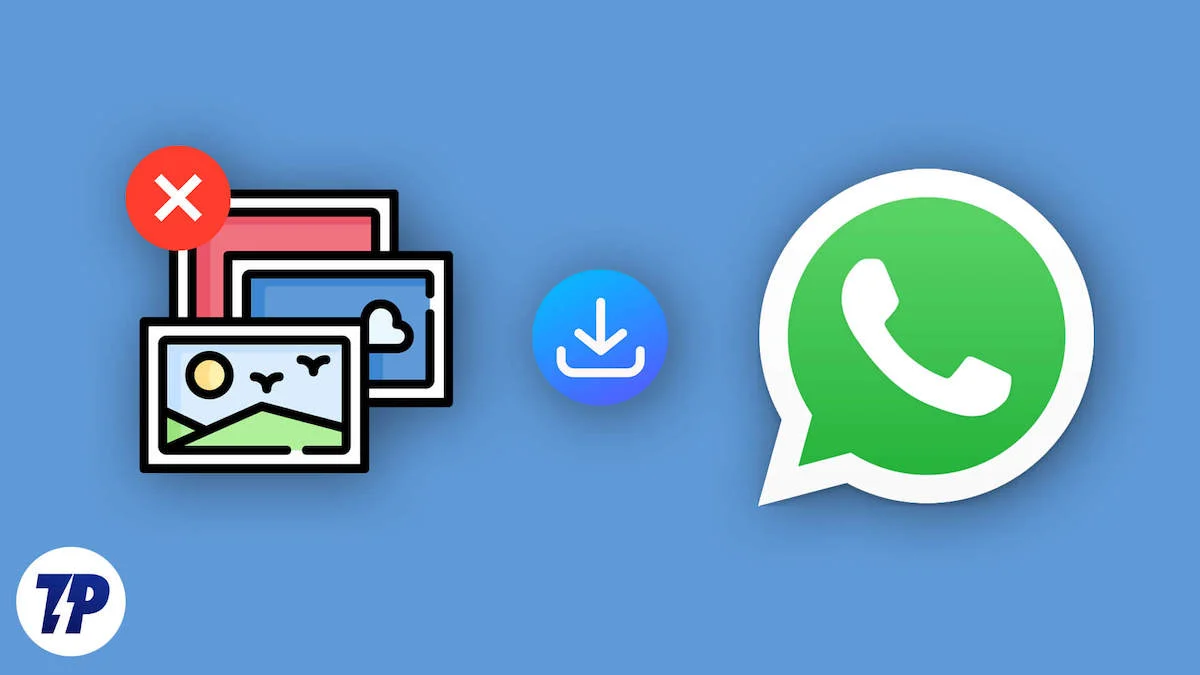
لحسن الحظ، يوفر تطبيق WhatsApp خيار منع WhatsApp من حفظ الصور في معرض الصور الخاص بك. يعمل هذا على كل من Android و iPhone. ستتعلم في هذا الدليل كيفية تغيير إعدادات تنزيل وسائط واتساب في التطبيق ومنع واتساب من حفظ الصور.
جدول المحتويات
كيفية إيقاف الواتساب من حفظ الصور
إيقاف التنزيل التلقائي لوسائط WhatsApp على نظام Android
- الخطوة 1: افتح واتس اب على جهاز Android الخاص بك.
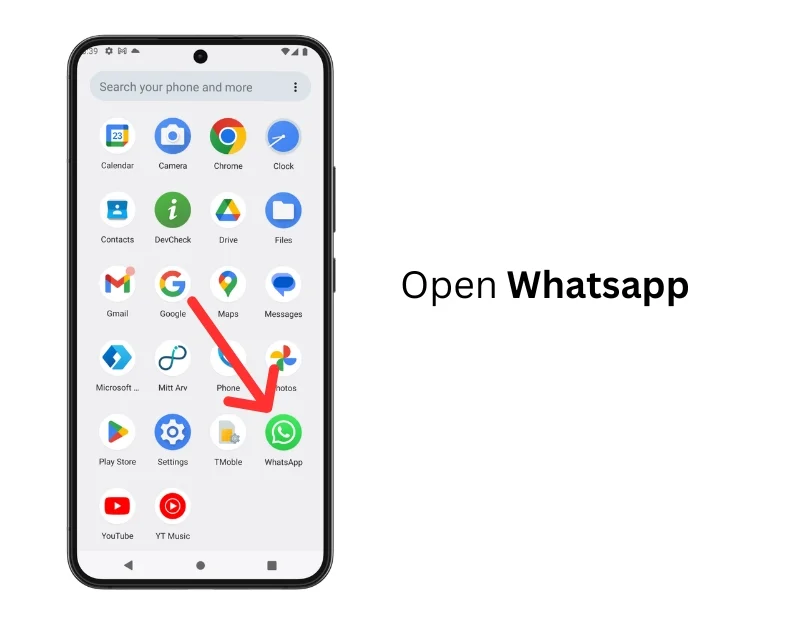
- الخطوة 2: انتقل إلى الشاشة الرئيسية وانقر على النقاط الثلاث في الزاوية اليمنى العليا لفتح القائمة.
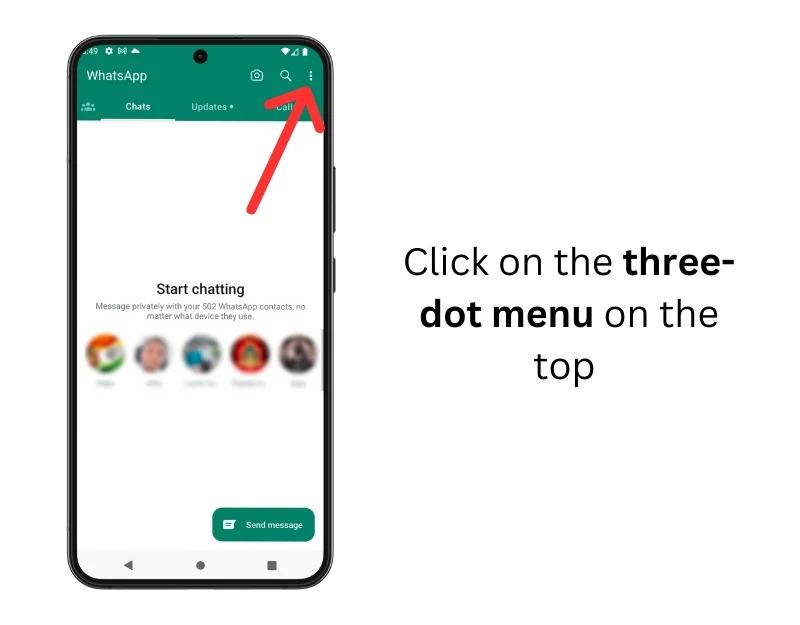
- الخطوة 3: حدد الإعدادات من القائمة.

- الخطوة 4: اضغط على التخزين والبيانات.
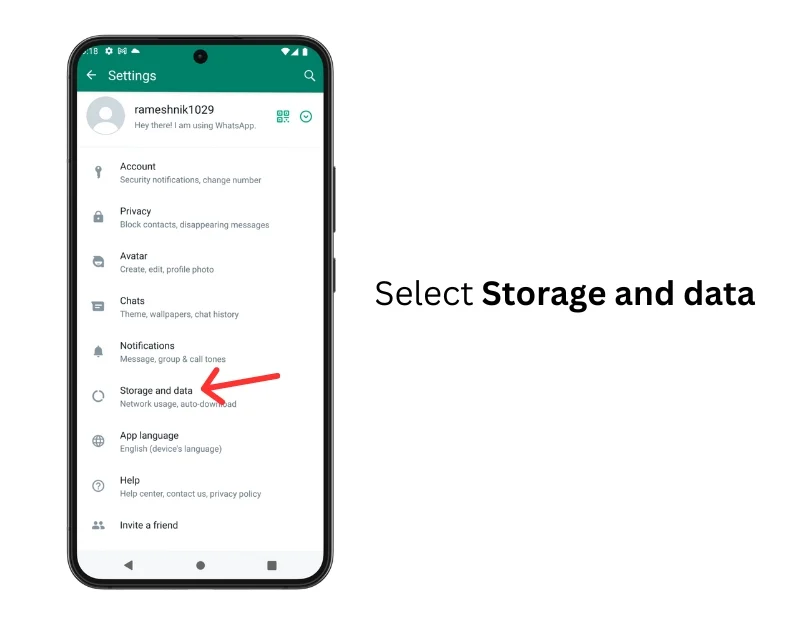
- الخطوة 5: انتقل إلى قسم التنزيل التلقائي للوسائط
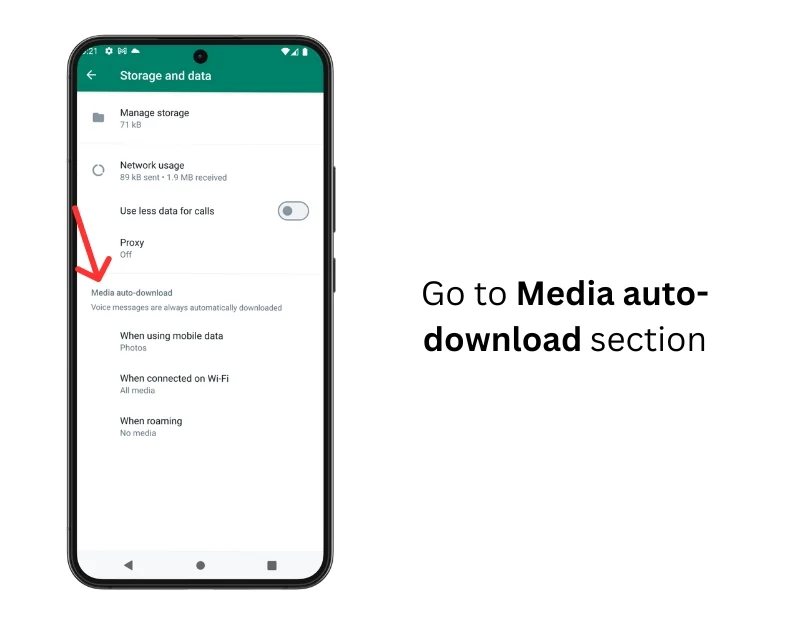
- الخطوة 6: انقر فوق عند استخدام بيانات الجوال وقم بإلغاء تحديد الوسائط (الصور) التي لا تريد تنزيلها تلقائيًا. وبالمثل، انقر فوق عند الاتصال بشبكة Wifi وأثناء التجوال ، قم بإلغاء تحديد الوسائط التي لا تريد تنزيلها.
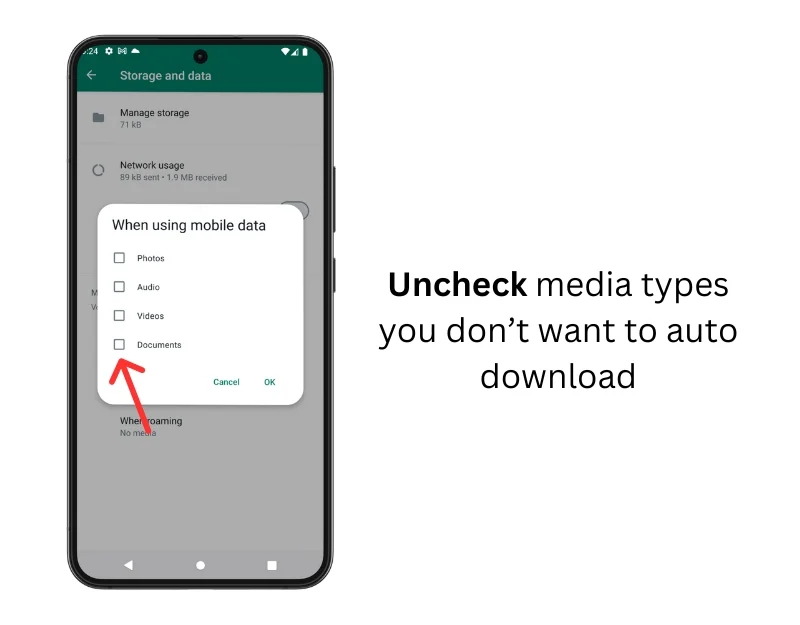
- الخطوة 7: لإيقاف ظهور صور واتساب في المعرض، افتح إعدادات واتساب

- الخطوة 8: انقر على الدردشات
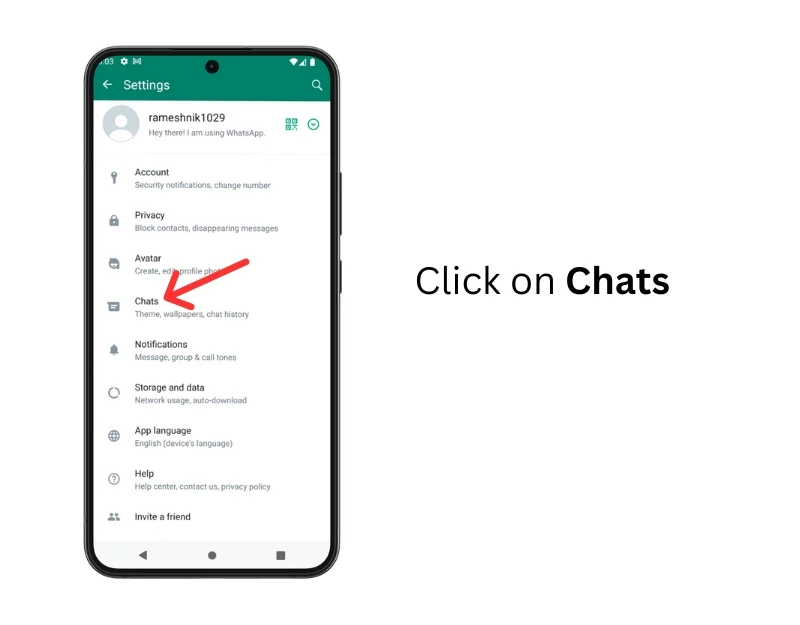
- الخطوة 9: قم بإيقاف تشغيل رؤية الوسائط
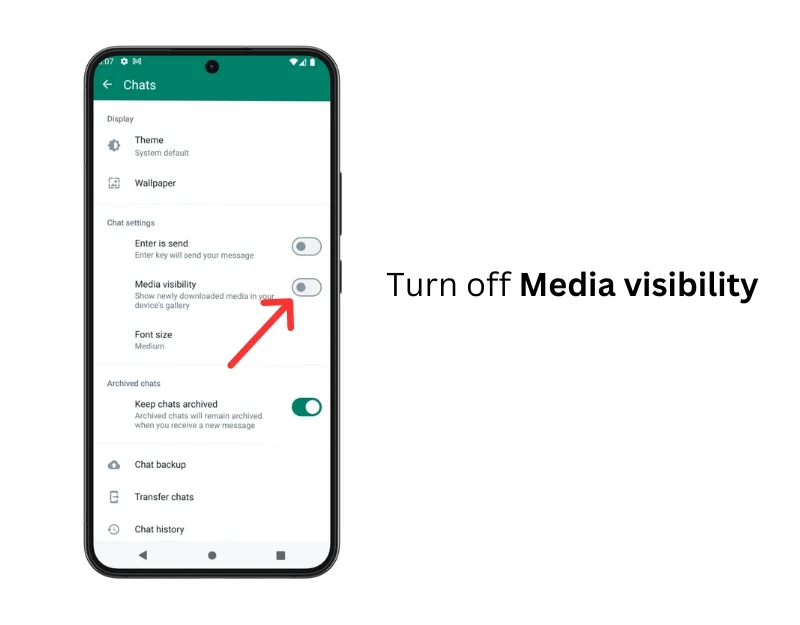
- الخطوة 8: أوقف Whatsapp من حفظ الصور من الدردشات الفردية. حدد الدردشة/المجموعة التي تريد تعطيل التنزيل التلقائي للوسائط لها.
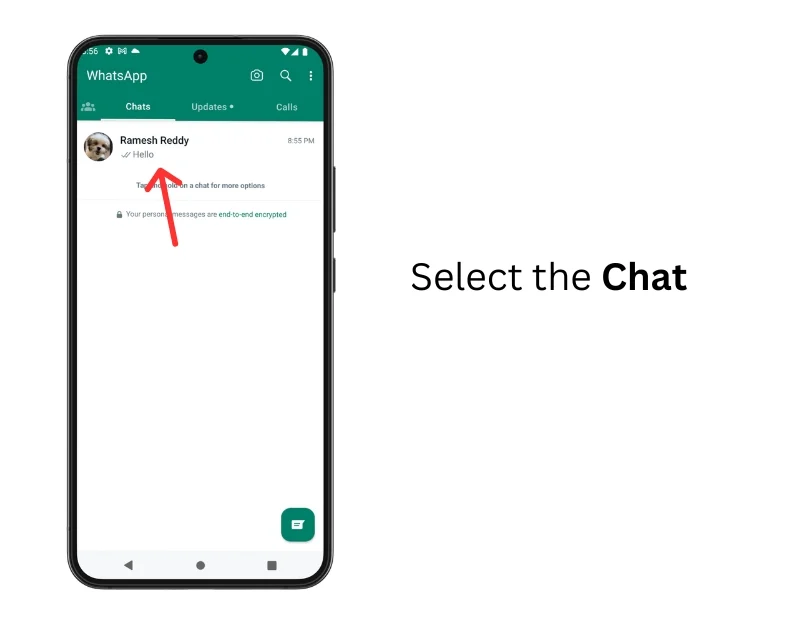
- الخطوة 9: انقر على اسم جهة الاتصال/المجموعة.
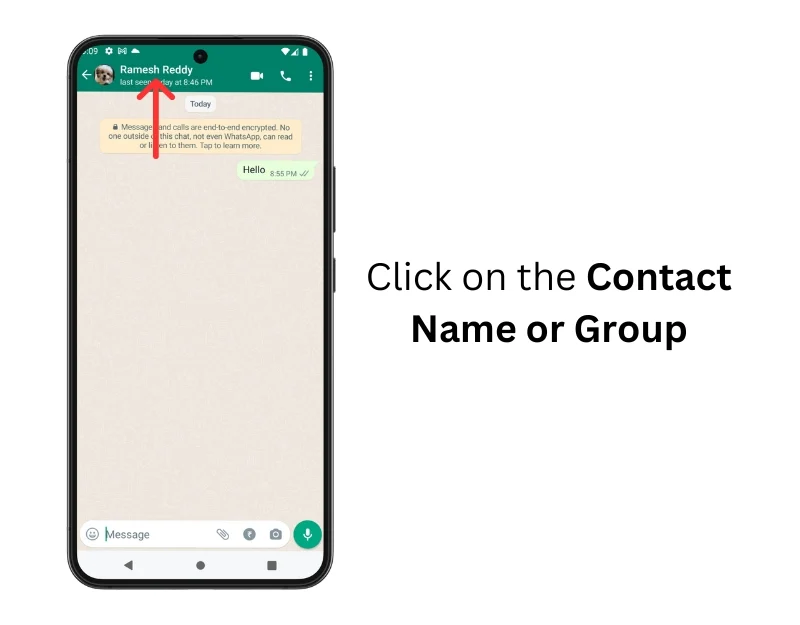
- الخطوة 10: انقر على رؤية الوسائط
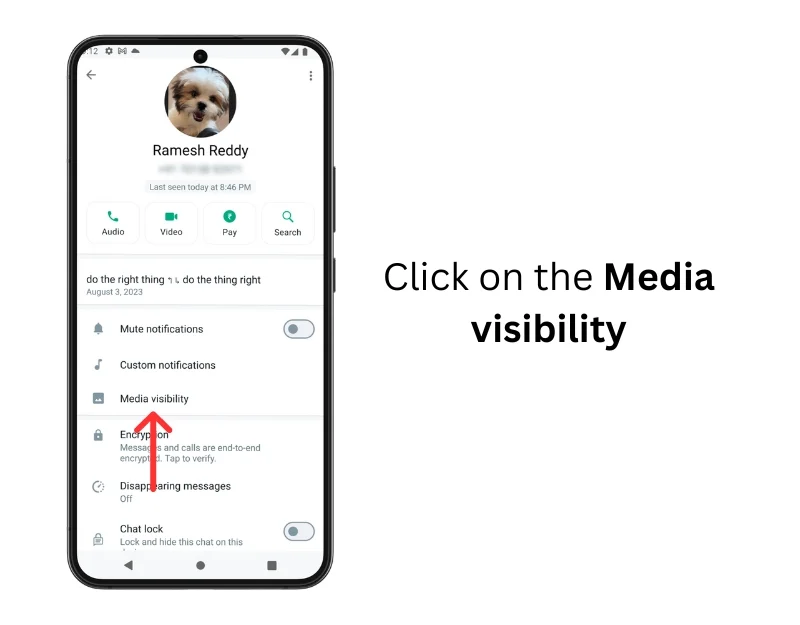
- الخطوة 11: حدد لا لمنع تنزيل الوسائط تلقائيًا.
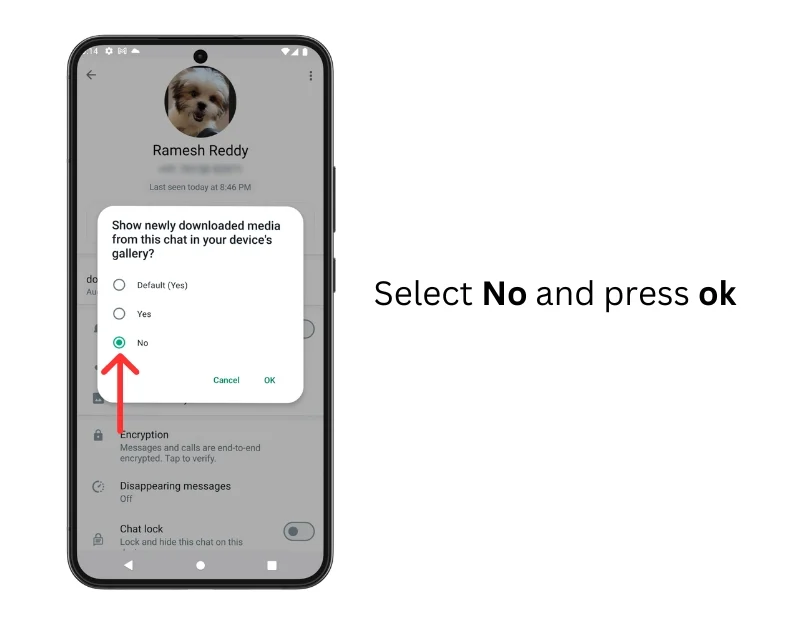
إيقاف التنزيل التلقائي لوسائط WhatsApp على iPhone
- الخطوة 1: افتح تطبيق WhatsApp على جهاز iPhone الخاص بك
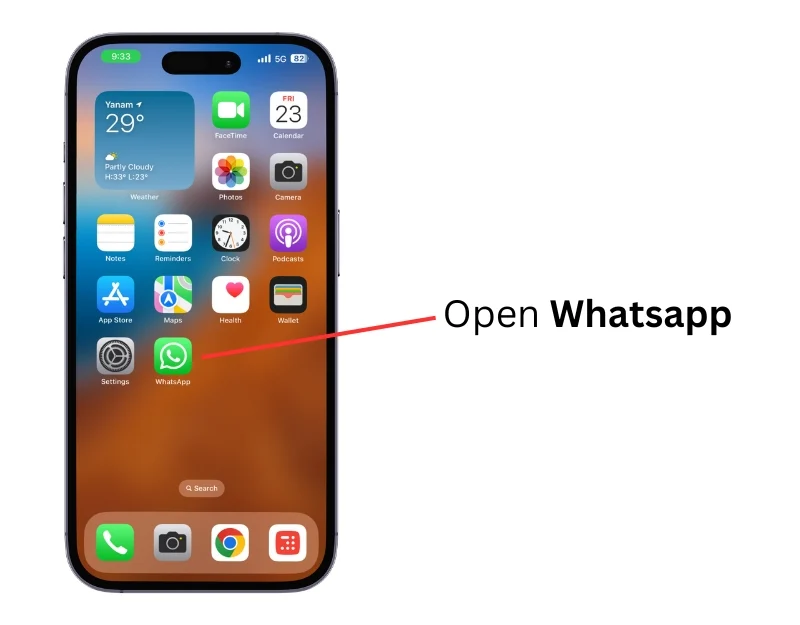
- الخطوة 2: انقر على أيقونة ترس الإعدادات.

- الخطوة 3: اضغط على التخزين والبيانات .
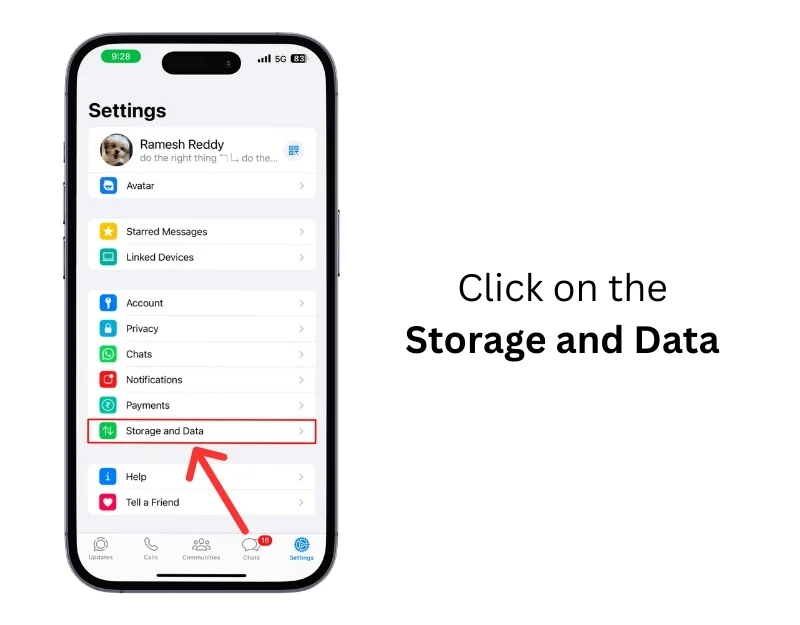
- الخطوة 4: انتقل إلى قسم تنزيل الوسائط التلقائية
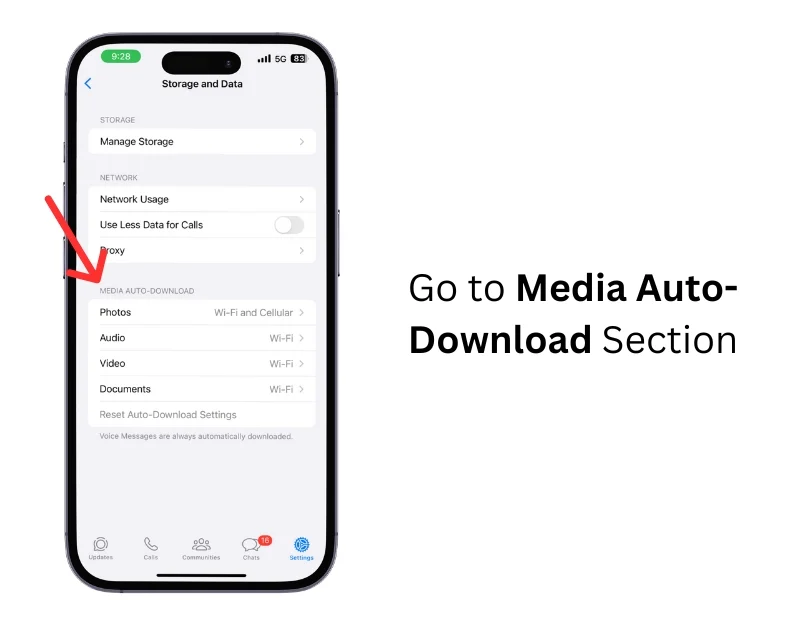
- الخطوة 5: الآن، حدد نوع ملف الوسائط (الصور) وانقر على "أبدًا".
- أبدًا: تعطيل التنزيل التلقائي على كل من شبكات Wifi والشبكات الخلوية. Wifi: يقوم بتنزيل الوسائط فقط عندما تكون متصلاً بشبكة Wifi و Wifi وCelluar: يقوم بتنزيل الوسائط تلقائيًا عند الاتصال بالإنترنت.
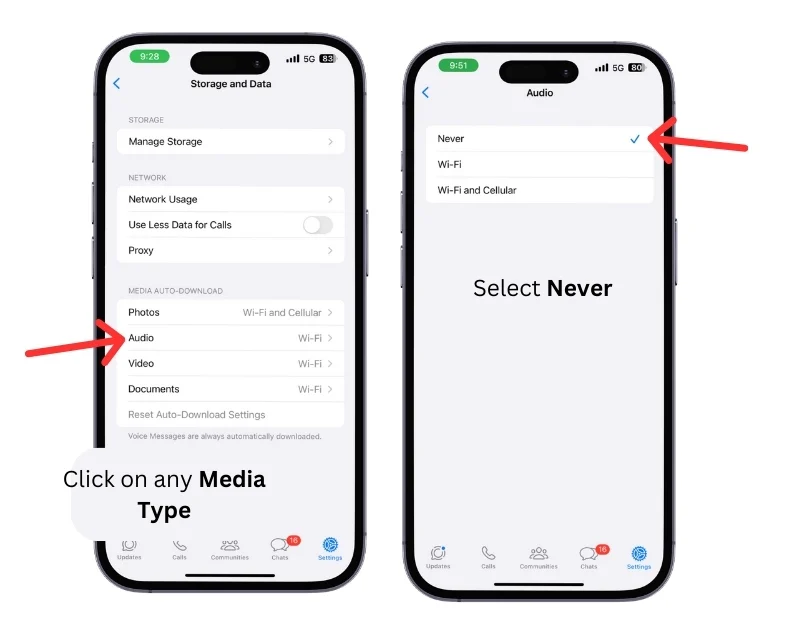
- الخطوة 6: إيقاف ظهور صور WhatsApp في المعرض. انتقل إلى إعدادات الواتس اب

- الخطوة 7: انقر على الدردشات
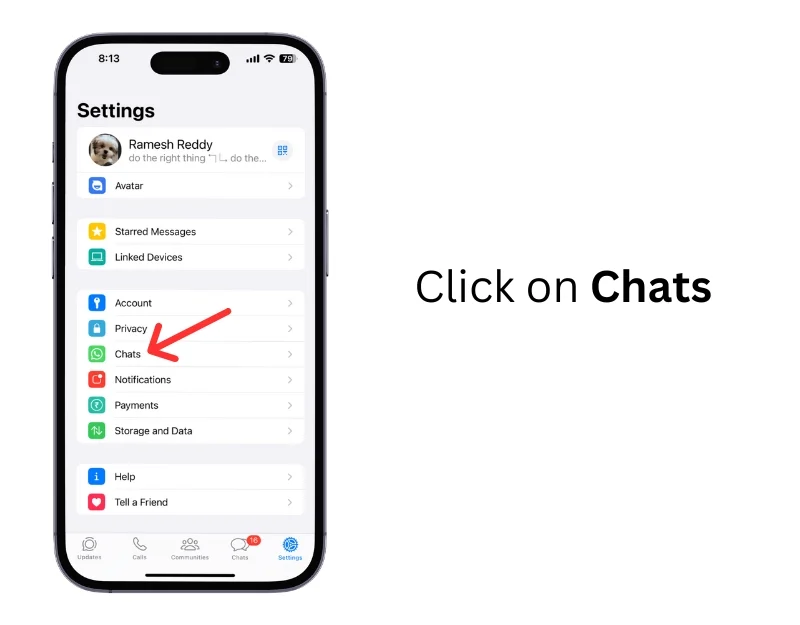
- الخطوة 8: قم بإيقاف تشغيل الحفظ في ألبوم الكاميرا
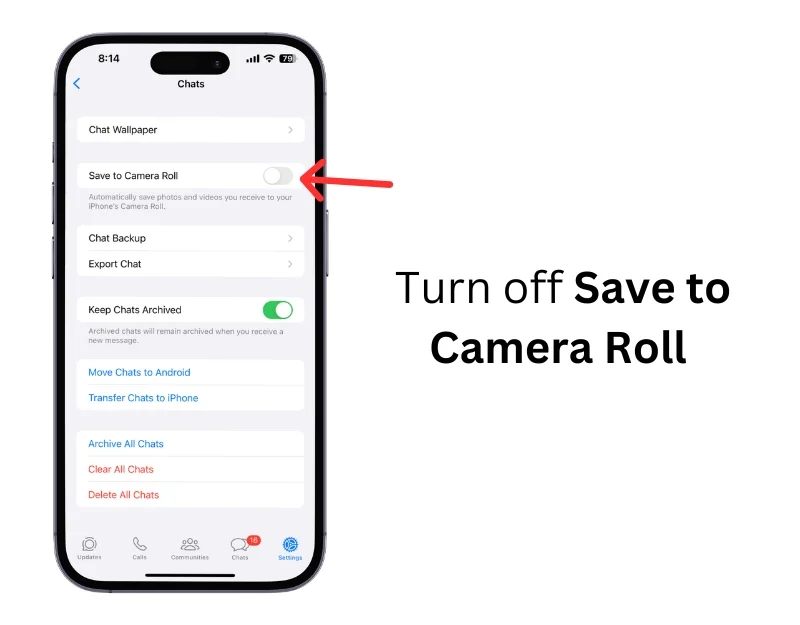
- الخطوة 9: قم بإيقاف حفظ الوسائط في WhatsApp من جهات اتصال أو مجموعات محددة. الخطوة: حدد جهة الاتصال أو المجموعة التي تريد منع Medoa من التنزيل التلقائي.
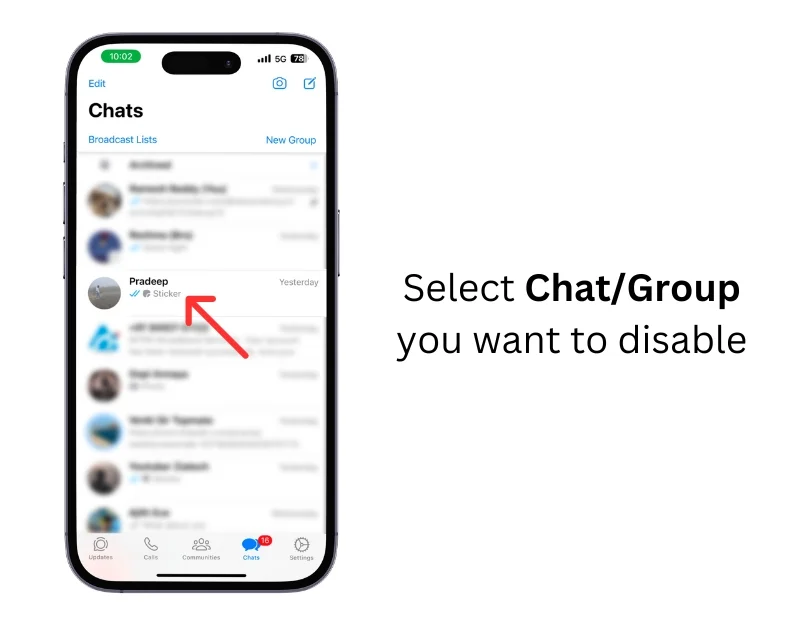
- الخطوة 10: اضغط على اسم المستخدم أو المجموعة.
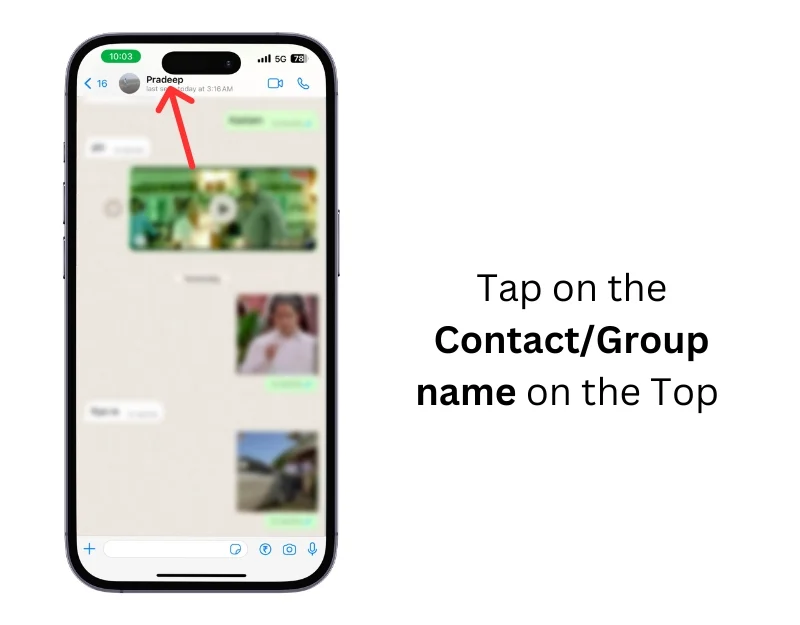
- الخطوة 11: قم بالتمرير لأسفل وانقر على حفظ في ألبوم الكاميرا
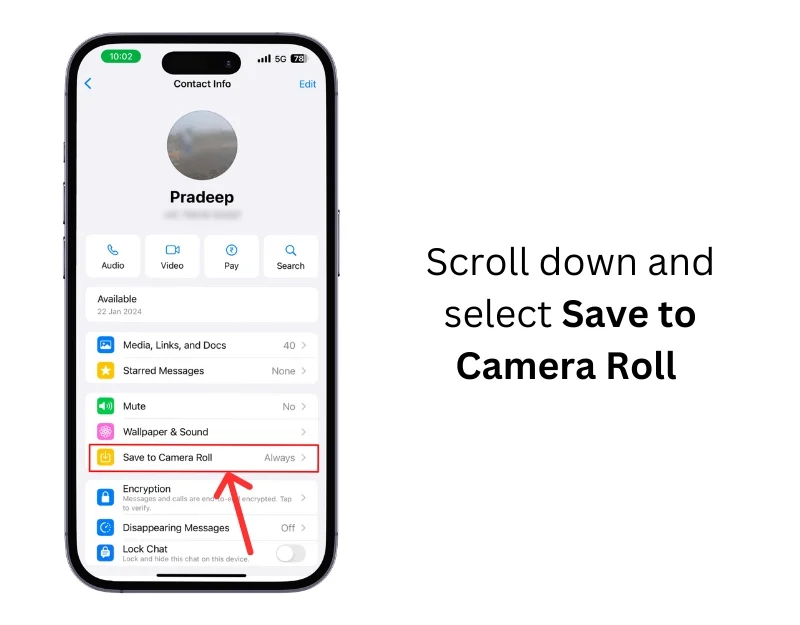
- الخطوة 12: حدد أبدًا
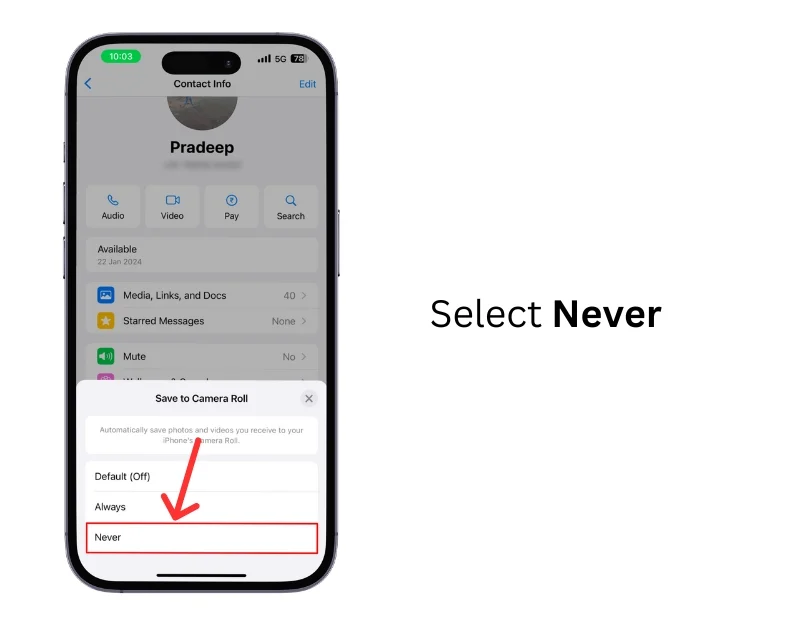
كيفية إيقاف حفظ وسائط WhatsApp على الويب
- الخطوة 1: افتح واتس اب ويب
- الخطوة 2: انقر على قائمة النقاط الثلاث وحدد الإعدادات
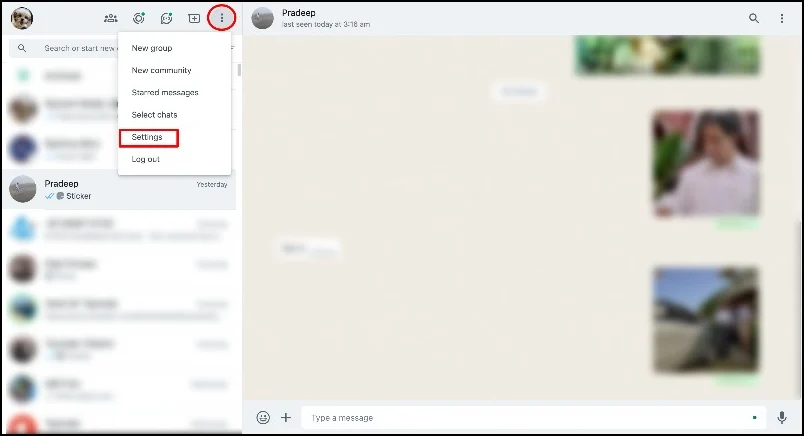
- الخطوة 3: انقر علىالتنزيل التلقائي لتطبيق WhatsApp
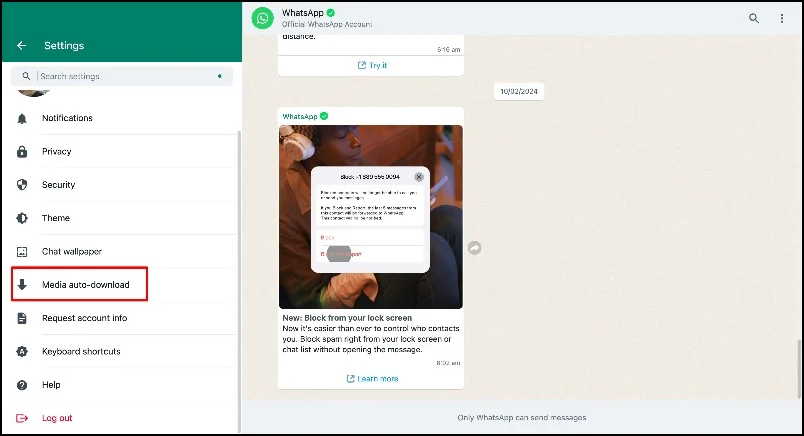
- الخطوة 4: الآن، قم بإلغاء تحديد كافة ملفات الوسائط التي تريد تنزيلها
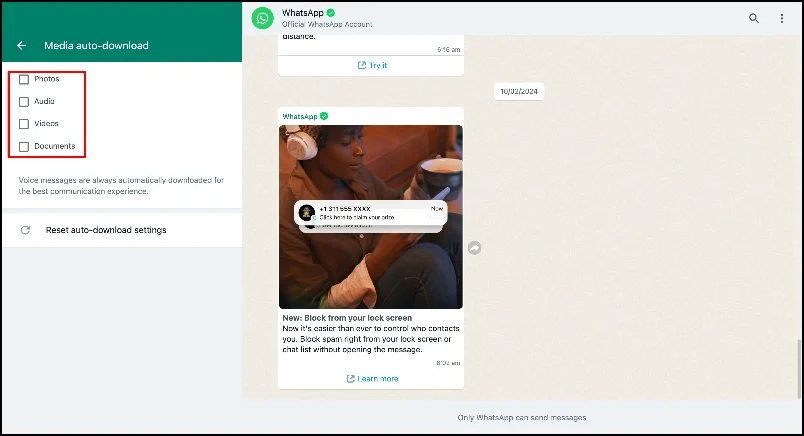
منع WhatsApp من تنزيل الصور تلقائيًا
من خلال هذه الخطوات، يمكنك منع سعة تخزين جهازك من الامتلاء بسرعة بالصور ومقاطع الفيديو غير المرغوب فيها من محادثات ومجموعات WhatsApp، والحد من استخدام بيانات الهاتف المحمول في WhatsApp، ومنع المعلومات الحساسة من الظهور في معرض الصور الخاص بك. أتمنى أن تجد هذا الدليل مفيدًا.

الأسئلة الشائعة حول حفظ الصور تلقائيًا في تطبيق WhatsApp
1. هل سيؤثر تغيير إعدادات التنزيل التلقائي على كيفية تلقي الصور أو مشاهدتها؟
لن تتغير الطريقة التي تتلقى بها الصور. سيؤثر تغيير إعدادات التنزيل التلقائي على كيفية عرض الصور. يمكنك تنزيل الصورة يدويًا لمشاهدتها وحفظها في معرض الصور الخاص بك.
2. هل يمكنني تخصيص إعدادات WhatsApp لحفظ الصور يدويًا فقط؟
نعم، يمكنك تخصيص إعدادات واتساب وحفظ الصور يدويًا على جهازك. يمكنك اتباع الخطوات المذكورة أعلاه لتعطيل الحفظ التلقائي للصور في WhatsApp. لتنزيل الصور يدويًا، انتقل إلى الوسائط التي تريد تنزيلها وانقر فوق تنزيل. إذا كنت تحفظ الصور في المعرض، فانقر على قائمة النقاط الثلاث ثم اضغط على حفظ في المعرض. سيتم حفظ نسخة من الصورة في معرض هاتفك.
3. كيف يمكنني حفظ صورة معينة يدويًا من WhatsApp؟
لحفظ صورة معينة من واتساب يدويًا، انتقل إلى الصورة التي تريد تنزيلها وانقر فوق تنزيل. عند حفظ الصورة في المعرض، اضغط لفترة طويلة على الصورة وانقر على حفظ الصورة في المعرض. سيتم بعد ذلك حفظ نسخة من الصورة في معرض الصور الخاص بك.
4. كيف يمكنني التحقق من مقدار مساحة التخزين التي تستخدمها وسائط WhatsApp على جهازي؟
يمكنك الانتقال إلى إعدادات تخزين Whatsapp للتحقق من مقدار مساحة التخزين التي تستخدمها وسائط Whatsapp على جهازك. للقيام بذلك على iPhone> افتح Whatsapp> انقر على أيقونة الإعدادات> انقر على التخزين والبيانات> إدارة التخزين وعرض استخدام التخزين الخاص بك. على نظام أندرويد، افتح واتساب > انقر على قائمة النقاط الثلاث في الأعلى وانقر على الإعدادات > التخزين والبيانات > إدارة التخزين.
5. إذا قمت بإيقاف WhatsApp من حفظ الصور تلقائيًا، فهل سيحتوي أيضًا على التنزيل التلقائي للمستندات والرسائل الصوتية؟
يمكنك ضبط إعدادات التنزيل التلقائي لتطبيق Whatsapp لتحديد الوسائط التي يجب تنزيلها. توفر إعدادات الوسائط حاليًا خيار إيقاف أو تنزيل الصور ورسائل الصوت والفيديو والمستندات. إذا كنت لا تريد أن تتأثر المستندات والرسائل الصوتية، فيمكنك تمكين التنزيل التلقائي للصوت والمستندات في الإعدادات.
6. هل يمكنني ضبط WhatsApp لتنزيل الوسائط فقط عند الاتصال بشبكة Wi-Fi تلقائيًا، ولكن ليس على بيانات الهاتف المحمول؟
نعم، يمكنك ضبط إعدادات Whatsapp لتنزيل الوسائط فقط عند الاتصال بشبكة Wifi تلقائيًا. للقيام بذلك على iPhone، انتقل إلى إعدادات Whatsapp > التخزين والبيانات > انقر فوق عند الاتصال بشبكة Wifi وحدد السماح. على نظام Android، انتقل إلى الإعدادات والتخزين والبيانات > عند الاتصال بشبكة WiFi، حدد كافة الوسائط.
